Het repareren van enkele defecte systeembestanden zou dit moeten oplossen
- Als u de fout Ucrtbase.dll niet gevonden krijgt, kan dit te wijten zijn aan defecte systeembestanden.
- U kunt dit probleem snel en effectief oplossen door een malwarescan uit te voeren.
- Een andere trefzekere oplossing is om het herdistribueerbare Microsoft C++-bestand te repareren.

XINSTALLEREN DOOR OP HET DOWNLOADBESTAND TE KLIKKEN
- Fortect downloaden en installeren op uw pc.
- Start de tool en Begin met scannen om DLL-bestanden te vinden die pc-problemen kunnen veroorzaken.
- Klik met de rechtermuisknop op Start reparatie om kapotte DLL's te vervangen door werkende versies.
- Fortect is gedownload door 0 lezers deze maand.
Ucrtbased.dll is een cruciaal DLL-bestand dat wordt gebruikt door een reeks toepassingen en games. Helaas krijgen sommige gebruikers een foutmelding dat ucrtbased.dll niet wordt gevonden tijdens het openen van sommige apps.
Als dit DLL-bestand ontbreekt ook op uw Windows 10 of 11 pc, deze gids laat je snelle manieren zien om het terug te krijgen.
Waar is ucrtbased DLL voor?
Ucrtbased.dll is een belangrijk onderdeel van het Microsoft Visual C++-pakket. Het is de foutopsporingsversie van het bestand ucrtbase.dll, dat vereist is voor veel toepassingen, games en zelfs browserextensies tijdens foutopsporing.
Dit bestand zorgt ervoor dat het testen van software eenvoudig is en zorgt ervoor dat de meeste Windows-programma's correct werken. Dus als dit DLL-bestand ontbreekt op Windows 11, zal veel software gedoemd zijn te mislukken.
Hoe kan ik ucrtbased.dll repareren als het niet wordt gevonden?
1. Gebruik een speciale DLL-fixer
Ucrtbased.dll is een systeembestand dat een integraal onderdeel is van de goede werking van uw pc. Dus als het ontbreekt, kun je het beste proberen het te repareren in plaats van een nieuwe te downloaden of te kopiëren.
Hoewel er verschillende opties beschikbaar zijn, is de beste manier om het bestand werkend te krijgen, het gebruik van een speciale DLL-reparatietool. Deze tool zal het bestand Ucrtbased.dll voor 100% herstellen, aangezien het een Windows DLL-bestand is.
2. Installeer de defecte app opnieuw
- druk de ramen toets + R, typen controleen klik op de OK knop.
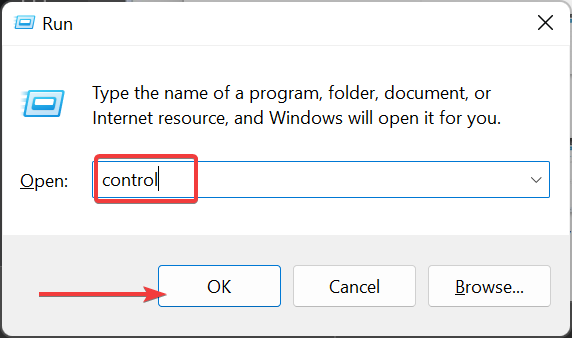
- Klik Een programma verwijderen onder Programma's.
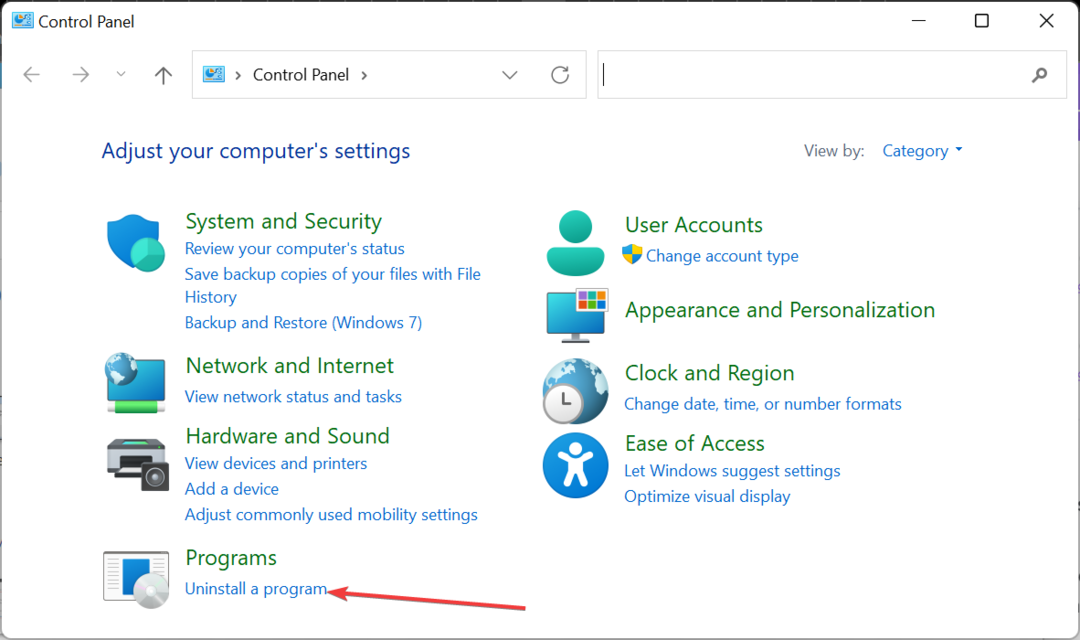
- Klik nu met de rechtermuisknop op de defecte app en kies de Verwijderen keuze.
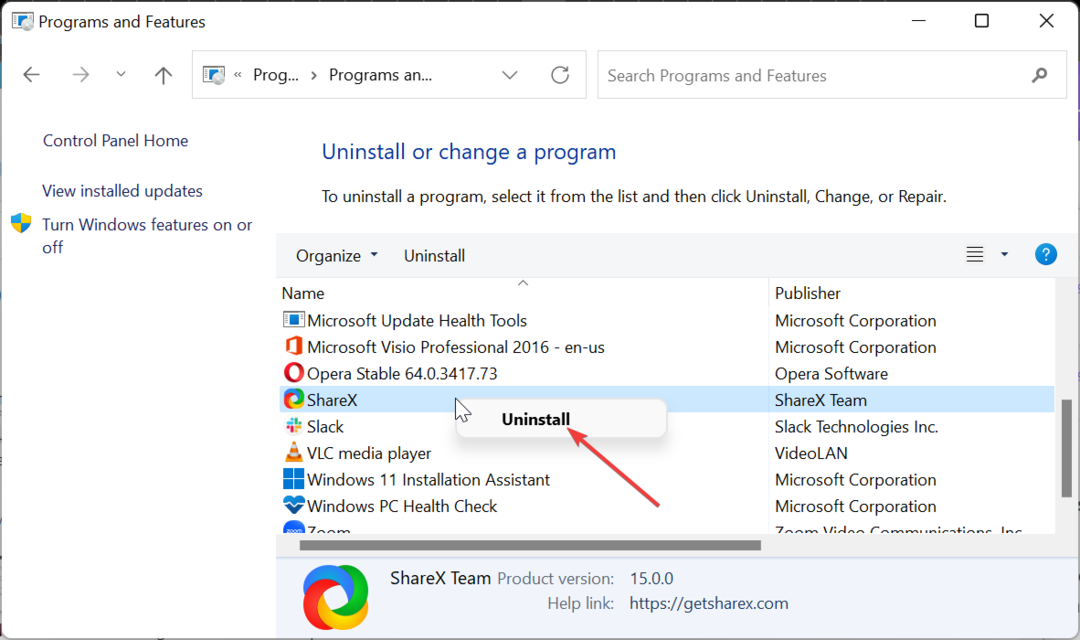
- Ga ten slotte naar de officiële website om het programma opnieuw te installeren of gebruik de originele installatieschijf.
In sommige gevallen kan het foutbericht ucrtbased.dll niet gevonden het gevolg zijn van een corrupte app-installatie. De snelste manier om het terug te krijgen, is door de app uit officiële bronnen te verwijderen en opnieuw te installeren.
Als je een installatieschijf hebt gebruikt, zorg er dan voor dat je de software opnieuw installeert met de originele versie van de ontwikkelaar.
- winbio.dll ontbreekt of niet gevonden: hoe dit te verhelpen
- Oplossing: de instructie op 0x000000000 geheugen waarnaar wordt verwezen
- Bestandssysteemfout (-1073740791): wat is en hoe dit te verhelpen
- Ongeldige MS-DOS-functie: deze bestandsfout oplossen
3. Herstel Microsoft Visual C++ herdistribueerbaar bestand
- druk de ramen toets + R, typen appwiz.cplen klik OK.
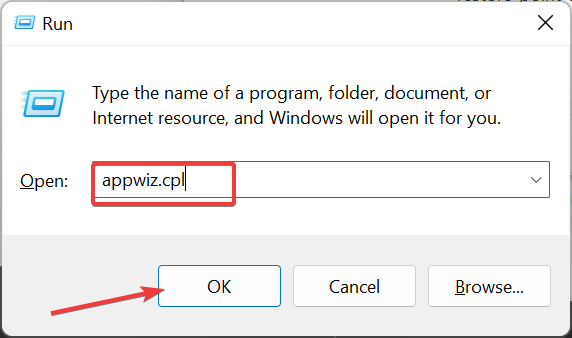
- Klik met de rechtermuisknop op de Visual C++ herdistribueerbaar bestand en selecteer Wijziging.
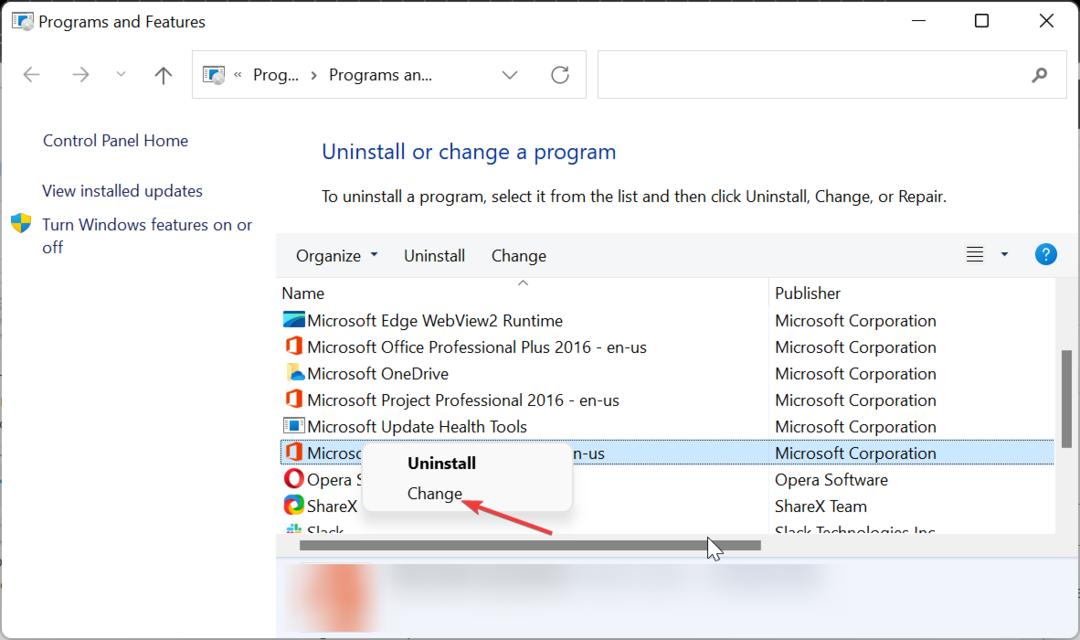
- Klik nu op Reparatie en volg de instructies op het scherm om het proces te voltooien.
Een van de prominente oorzaken van de fout ucrtbased.dll niet gevonden is een beschadigd Microsoft Visual C++ Redistributable-bestand. Het repareren van het bestand zou de normaliteit op uw pc moeten herstellen.
4. Voer een SFC-scan uit
- druk de ramen sleutel type cmden selecteer Als administrator uitvoeren onder Opdrachtprompt.
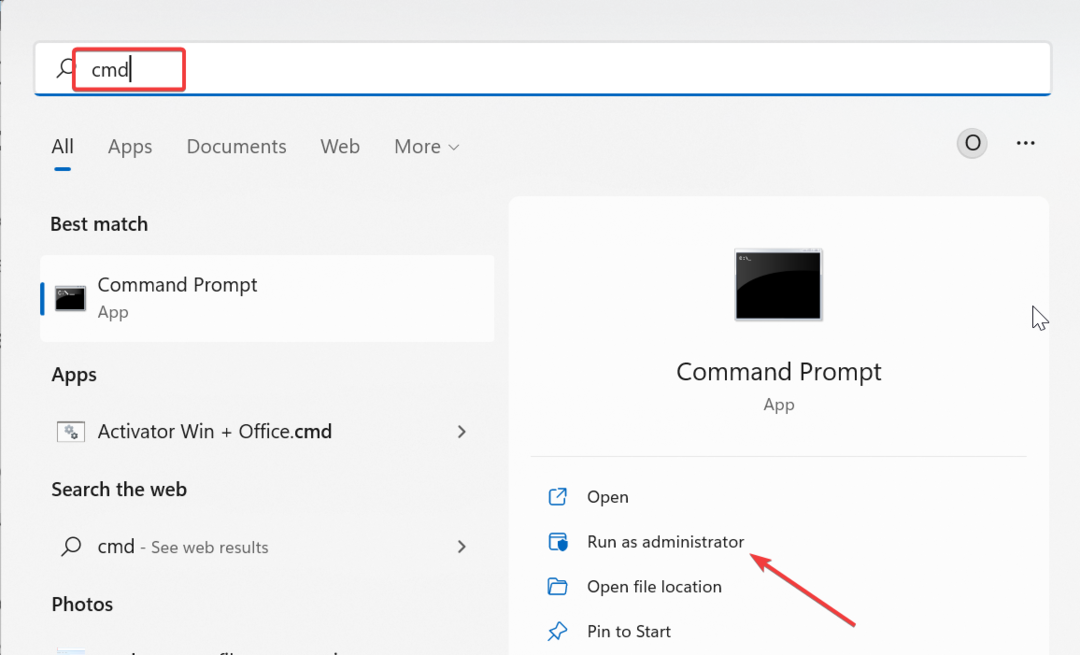
- Typ de onderstaande opdracht en druk op Binnenkomen om het uit te voeren:
sfc / scannen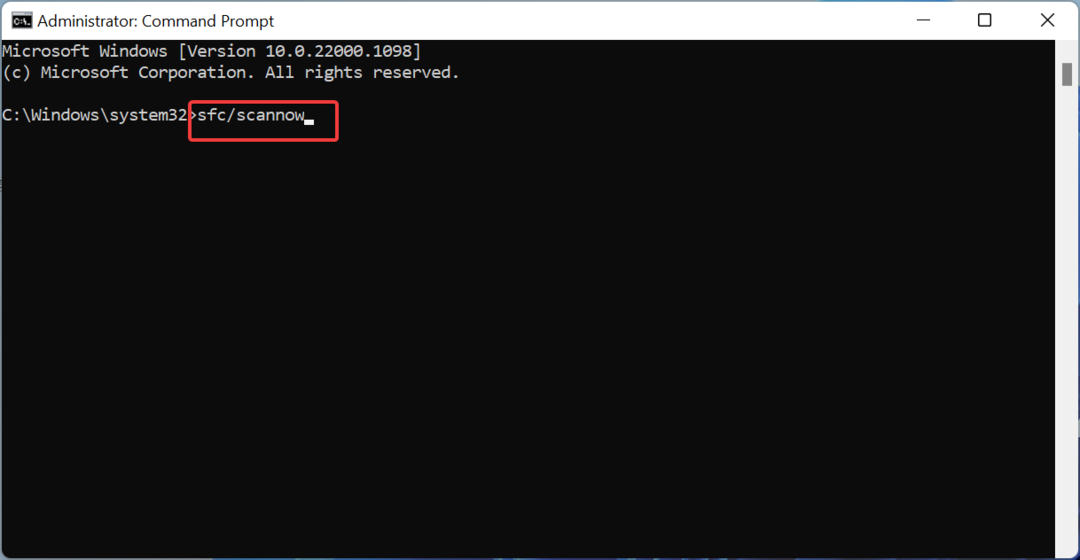
- Wacht ten slotte tot de opdracht is voltooid en start uw computer opnieuw op.
Sommige gebruikers hebben ontdekt dat dit ucrtbased.dll niet gevonden probleem te wijten is aan corrupte of ontbrekende systeembestanden. U moet deze bestanden repareren met behulp van de systeembestandscontrole om voorbij de foutmelding te komen.
5. Voer een systeemherstel uit
- druk de ramen toets + R, typen rstrui.exeen klik op de OK knop.
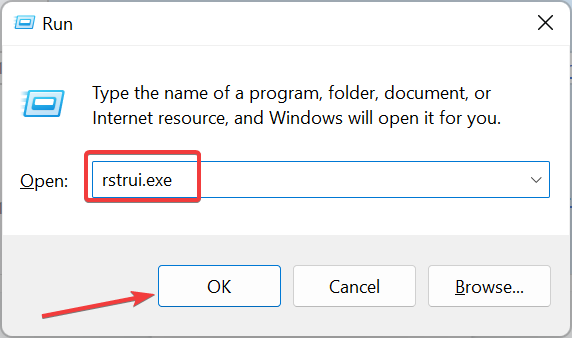
- Klik Volgende op de pagina die verschijnt.
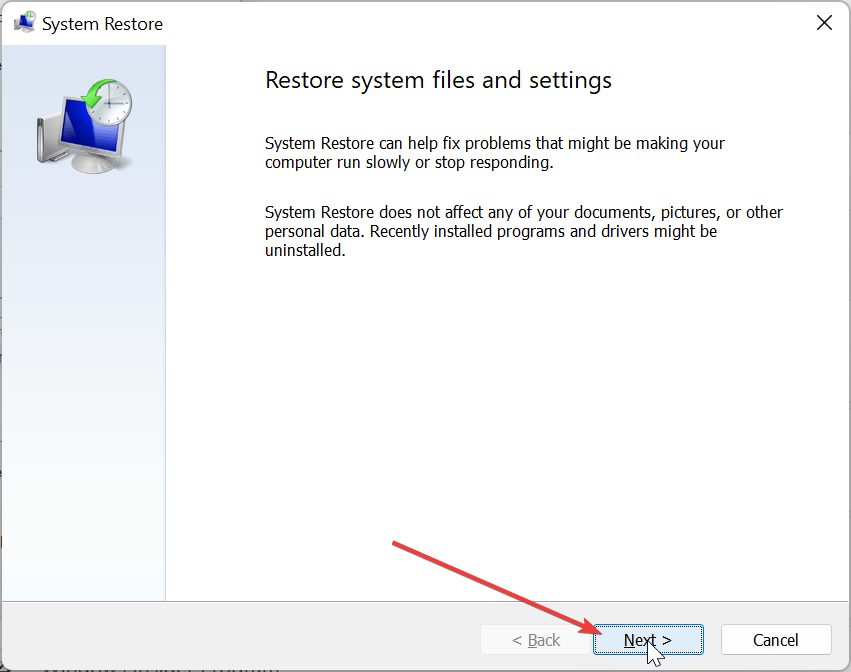
- Kies nu het gewenste herstelpunt en klik op het Volgende knop.
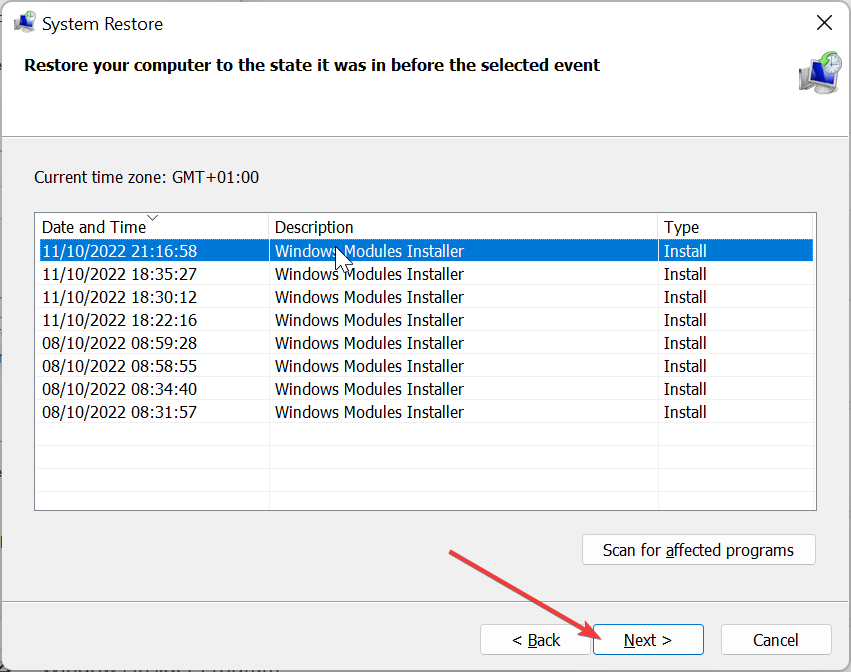
- Klik ten slotte Finish.
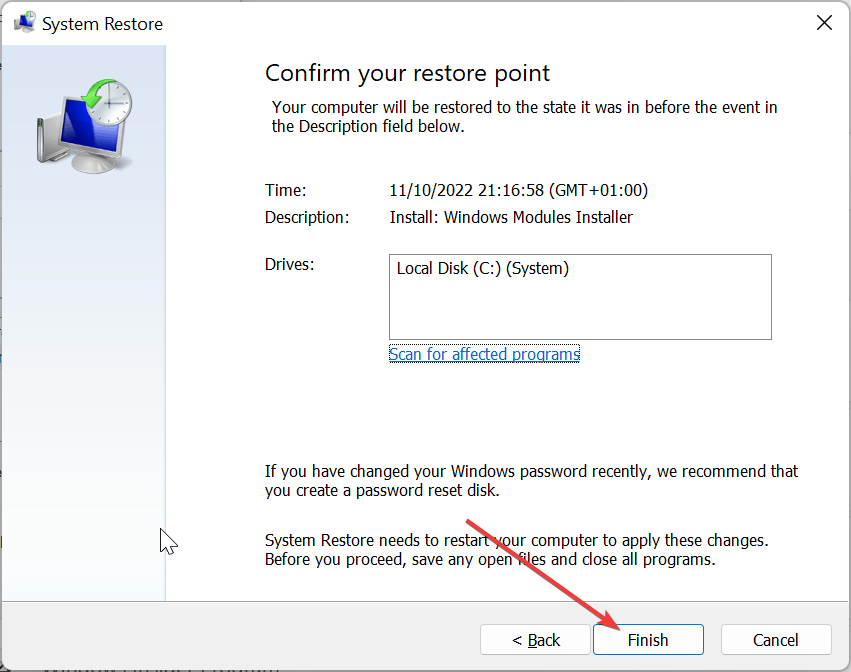
Soms kunt u dit ucrtbased.dll-probleem tegenkomen vanwege enkele recente wijzigingen die op uw pc zijn aangebracht. Het herstellen van uw pc naar een punt waarop alles perfect werkt, zou hier moeten werken.
6. Scannen op malware
- druk de ramen sleutel type virusen selecteer Bescherming tegen virussen en bedreigingen.
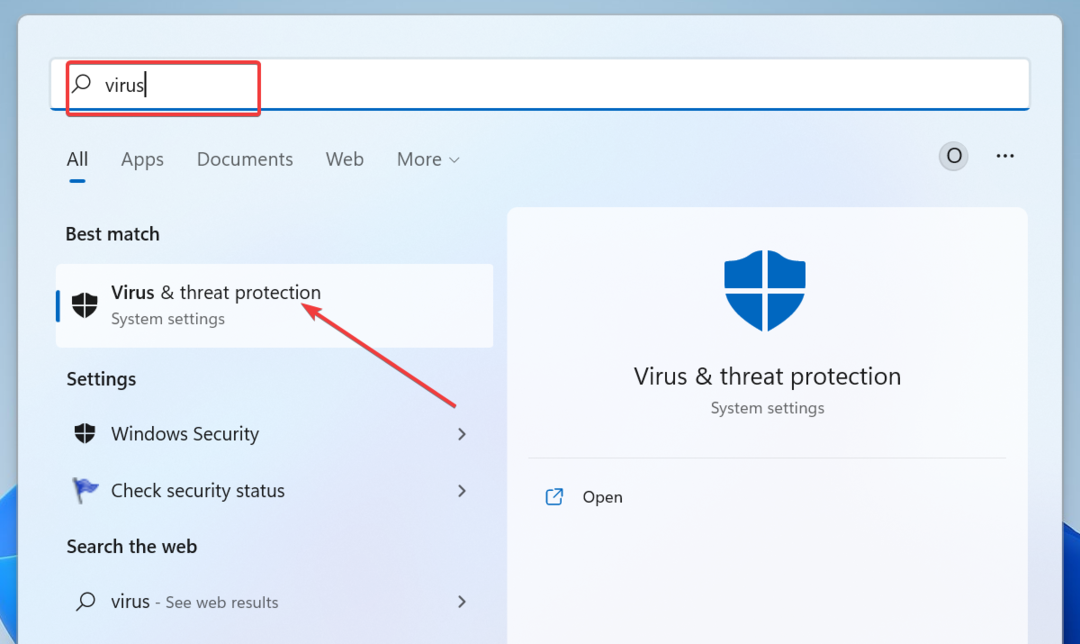
- Klik op de Scan opties koppeling.
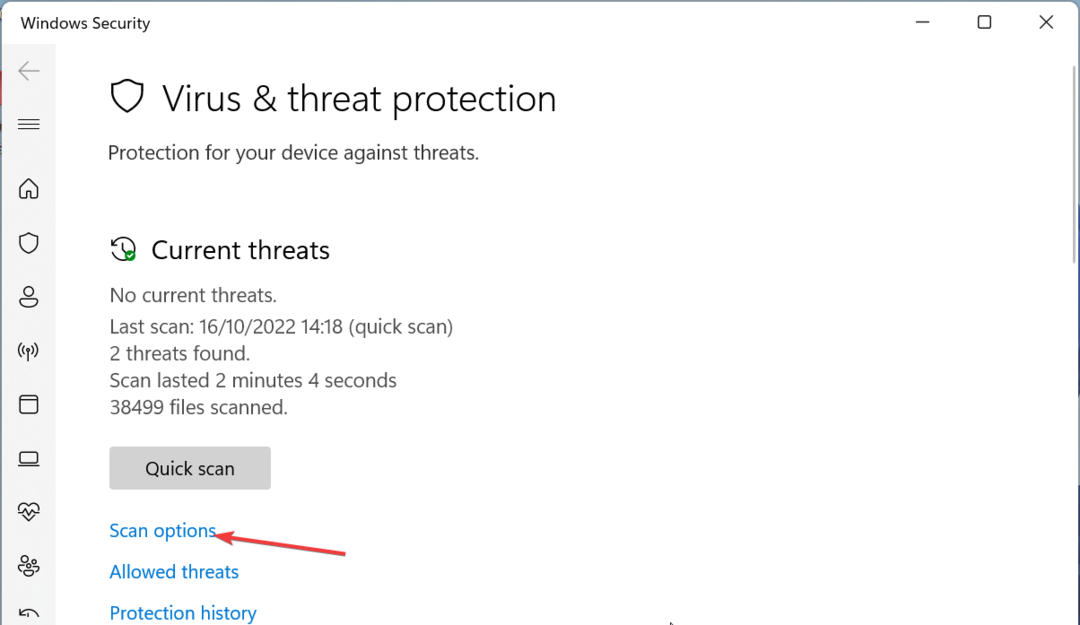
- Selecteer nu de gewenste scanoptie en klik op de Nu scannen knop.
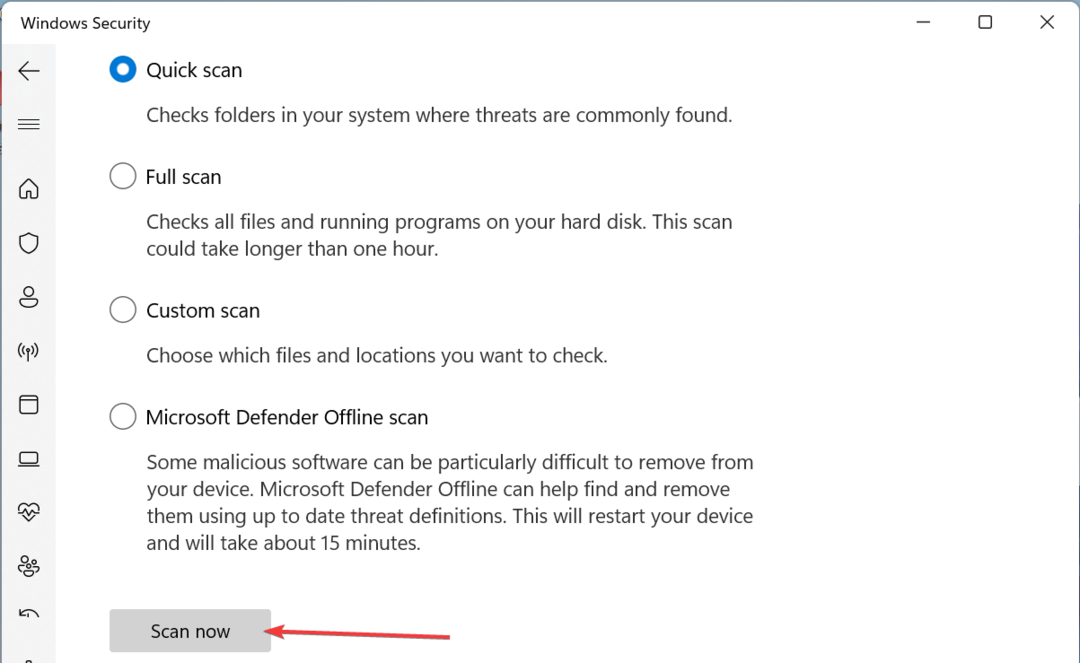
In sommige gevallen treden problemen met ucrtbased.dll op vanwege de activiteiten van virussen op uw pc. U moet een volledige virusscan uitvoeren om malware te verwijderen.
Als alternatief kunt u ook uitstekende antivirussoftware gebruiken in ESET NOD32om zelfs de meest verborgen malware op uw pc te verwijderen.
Deze software tolereert geen malware, omdat het ze detecteert en verwijdert voordat ze problemen kunnen veroorzaken op uw pc.
We zijn aan het einde van deze gedetailleerde handleiding over het oplossen van de fout ucrtbased.dll niet gevonden. Hopelijk kunt u het probleem oplossen voordat onze oplossingen uitgeput zijn.
Evenzo, als Twitter.dll ontbreekt op uw pc, raadpleegt u onze gedetailleerde gids om het terug te krijgen.
Aarzel niet om ons de oplossing te laten weten die u heeft geholpen dit probleem op te lossen in de onderstaande opmerkingen.
Nog steeds problemen?
GESPONSORD
Als de bovenstaande suggesties uw probleem niet hebben opgelost, kan uw computer ernstigere Windows-problemen ondervinden. We raden aan om een alles-in-één oplossing te kiezen zoals Fortect om problemen efficiënt op te lossen. Klik na de installatie gewoon op de Bekijken&Herstellen knop en druk vervolgens op Start reparatie.


